【保存版】VanceAIで画像をPC壁紙へ高画質に作成する方法
個人オリジナルの高画質なPC壁紙を作りたいと思っていませんか?その場合には、VanceAIがおすすめです。高画質に仕上がるのでそのやり方について紹介していきます。VanceAIのツールを使えば、好きな画像を高いクオリティの壁紙を無料で作成できます。
今回はVanceAI画像拡大の8倍拡大の機能で3840*2160という大きさの高解像度の壁紙の作り方を見ましょう。使用するのはこちらの543*358という大きさの画像です。

Part1:VanceAIトリミングで比例正しく画像をトリミング
VanceAIの画像トリミング機能を利用すれば、PC壁紙のアスペクト比に合致する画像をきれいにカットできます。これで任意のお気に入りの画像から、高画質のPC壁紙を無料で作成できます。その手順についてみていきましょう。
1-1.トリミングを選択する
まずはVanceAIのメニューの中から「画像トリミング」というものを選択しましょう。
1-2.壁紙PCの無料画像をアップロードする
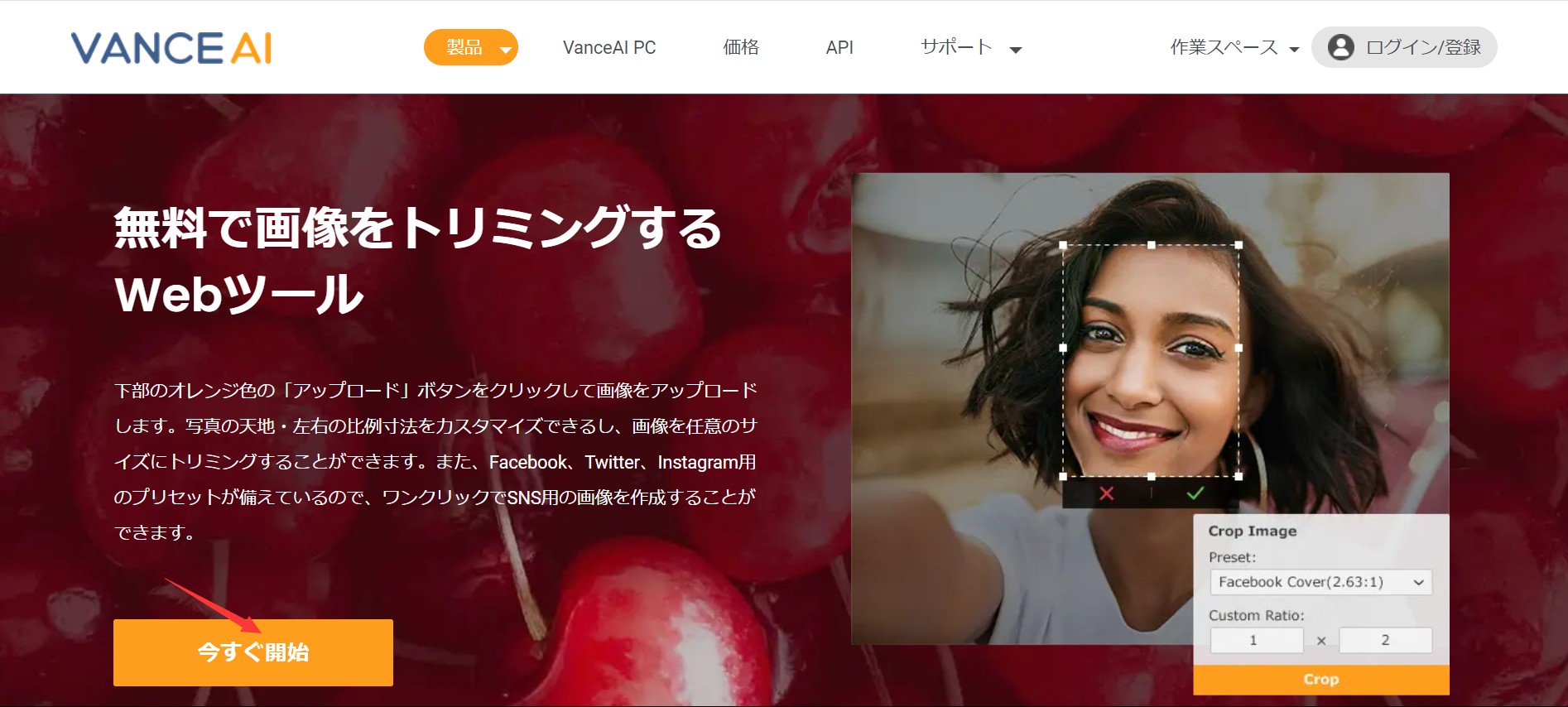
画像トリミングのページにアクセスすると、左下に「今すぐ開始」というボタンがあります。そちらにPC壁紙に使えようとする画像をアップロードしましょう。また画像をドラッグすることで張り付ける方法もあります。
1-3.サイズを指定する
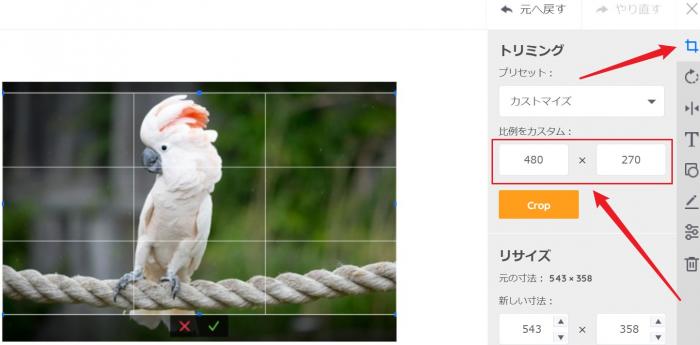
アップロードされた画像が表示されますので、こちらにカーソルを合わせると「+」マークが出てきます。このとき右クリックしたままカーソルを動かすと四角形が現れ、中が明るくなり外側が暗くなります。中の部分がトリミングされずに残るわけです。
目標の画像の大きさは3840*2160なので、前に準備した小さい画像を480*270という大きさくらいにトリミングしましょう。
これでトリミングしたい箇所を調整しましょう。もし思い通りにトリミングができれば、手を放すとチェックとバツの2種類のボタンが現れます。チェックのほうをクリックすればトリミングされます。もし間違えたのであればバツをクリックするとリセットされます。
この手順で注意してほしいのはアスペクト比です。目標の高画質な壁紙画像のアスペクト比を意識してトリミングをしましょう。
1-4.壁紙PCの無料画像を編集、ダウンロード
プレビュー画面が現れて、キチンとトリミングされたのであれば、「保存とダウンロード」をクリックしましょう。
Part2:VanceAI画像拡大で小さい画像をPC壁紙に高画質に変換
小さい画像を高画質壁紙まで作成する場合、サイズを拡大する必要があります。こちらもVanceAI画像拡大を利用すれば簡単に高画質な壁紙を無料で作成できます。
2-1.「AI 画像拡大」を選択
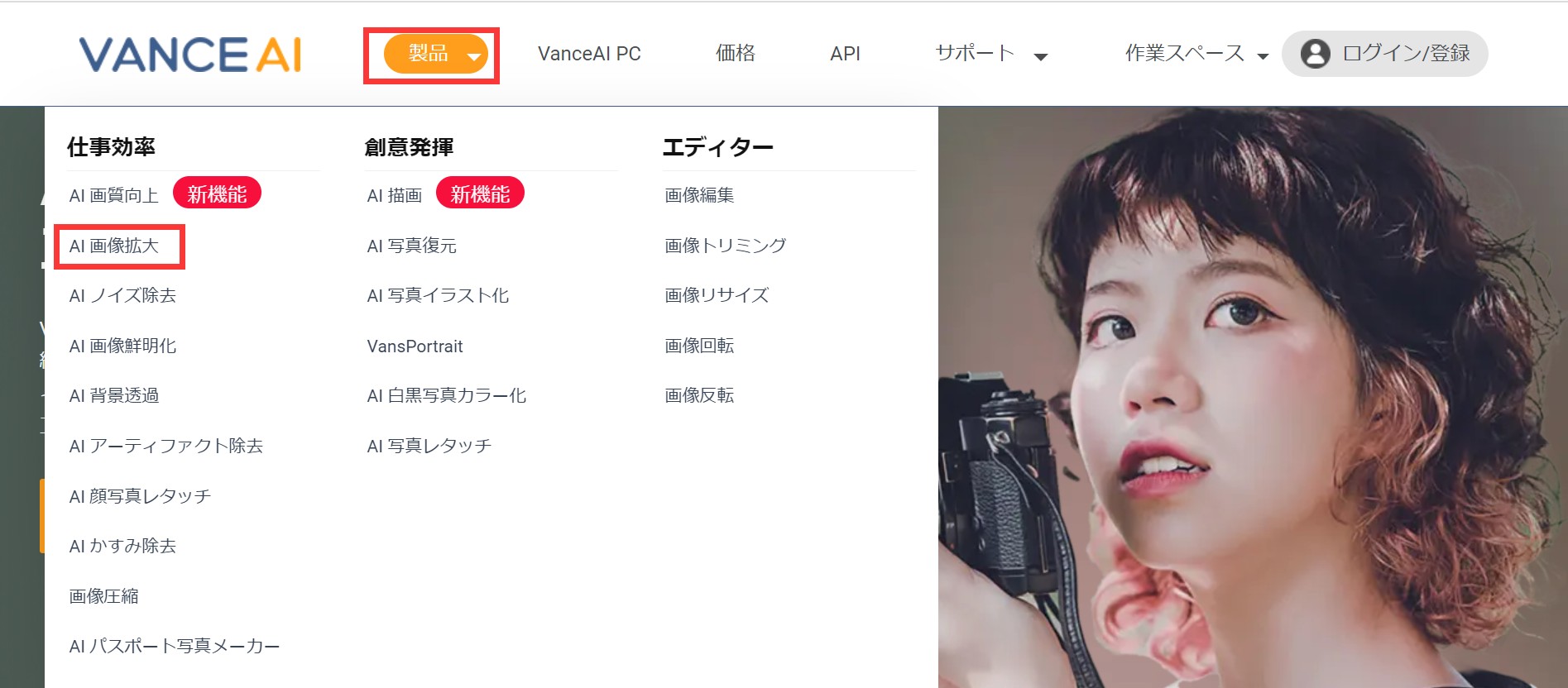
公式サイトのメニューの中の一つの「製品」にカードルを持っていくといろいろなメニューが出てきます。この中の「AI画像拡大」を選択しましょう。AI拡大機能を使えば、小さい壁紙画像でも高解像度化できます。
2-2.壁紙に高画質化したい画像をアップロード
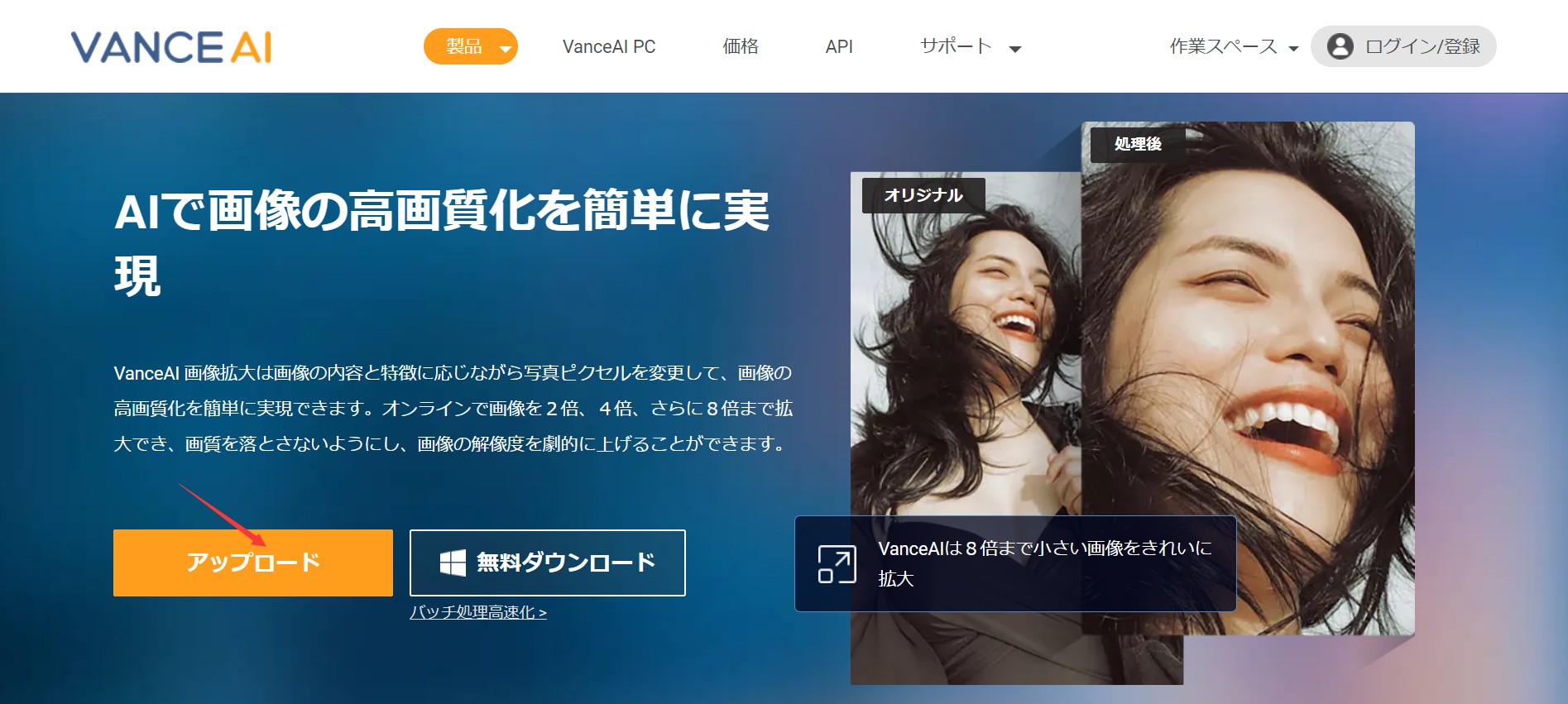
画像拡大のページにジャンプすると、左下のところに「アップロード」というボタンがあるので、疎ちらをクリックします。そして拡大したい画像ファイルを選択しましょう。
2-3.実際のPC壁紙サイズで倍率を決める
画像がアップされると、別のウィンドウが出てきます。画像が表示され、右側に倍率メニューが現れます。2倍と4倍、6倍、8倍の中から選択します。4倍以上は有料会員でないと選択できないので注意しましょう。ここでは8倍を選びましょう。
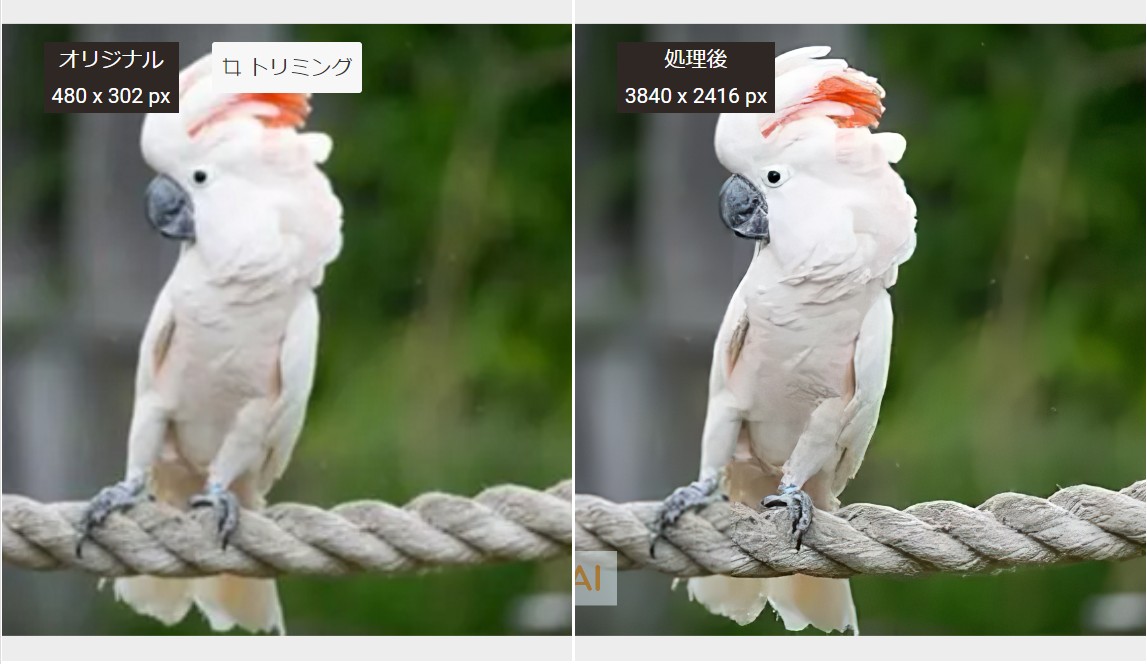
拡大したらプレビューで理想の高画質壁紙になっているかどうか確認しましょう。問題なければ真ん中のダウンロードをクリックして完成です。拡大のほかにもノイズカットできる機能もあります。0~100%の中で指定できるので、プレビューを見ながら出力する画像を微調整しましょう。
まとめ
VanceAI画像拡大を利用すれば、PC壁紙を高画質化に拡大したり、余計な背景をトリミングしたりするのも簡単です。効率的に壁紙を無料で作れるので、活用してみるのがおすすめです。




